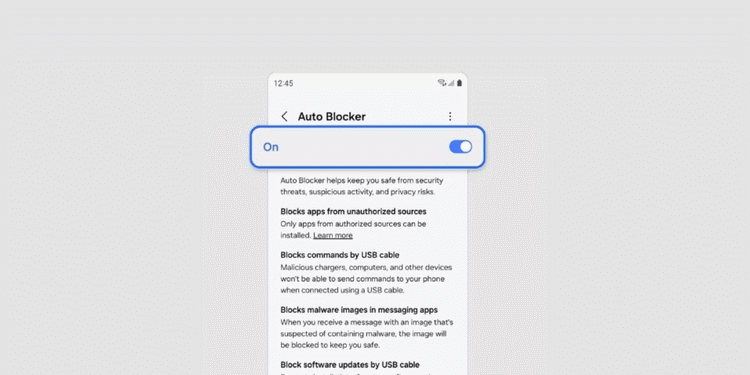Comment désactiver le verrouillage automatique sur le téléphone Samsung Galaxy.
Samsung a publié One UI 6.0 fin octobre 2023, et d'autres appareils devraient recevoir la mise à jour plus tard. 📱✨
Pour l'instant, Une interface utilisateur 6.0 Il n’est disponible que sur les téléphones Samsung Galaxy haut de gamme, tels que les Galaxy S23, S23+ et S23 Ultra, ainsi que les Galaxy S24, S24+ et S24 Ultra. 🌟
Bloqueur automatique sur téléphone Samsung
Si tu téléphone Samsung Galaxy est sur One UI 6, vous avez désormais accès à la fonction Auto Blocker. 🔒
Lorsqu'elle est activée, cette fonctionnalité protège votre téléphone Galaxy et vos données en empêchant l'installation de applications provenant de sources non autorisées. 🚫
En plus de bloquer le installation de l'application non autorisé, il empêche également les activités malveillantes dès la première étape. ⚠️
Comment désactiver le bloqueur automatique sur le téléphone Samsung Galaxy ?
Le bloqueur automatique est activé par défaut. Cependant, vous pouvez le désactiver manuellement à partir des paramètres. Samsung. 🛠️
Donc si vous avez un téléphone Samsung Galaxy mais vous voyez le message d'erreur « L'application provenant d'une source inconnue ne peut pas être installée. Le bloqueur automatique est activé, vous devrez le désactiver en suivant ces étapes. 👇
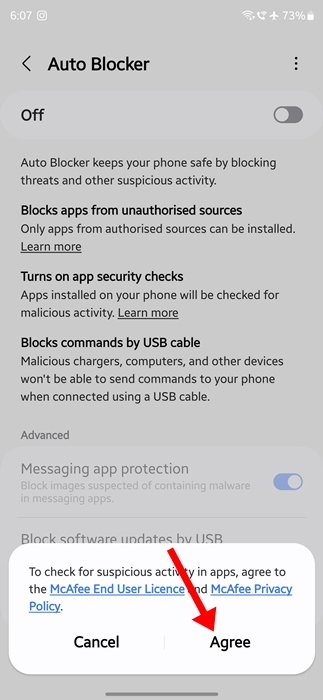
- Ouvrez l'application Paramètres sur ton téléphone Samsung.
- Faites défiler vers le bas et appuyez sur Sécurité et confidentialité.
- Sur l'écran Sécurité et confidentialité, appuyez sur Bloqueur automatique.
- Sur l'écran suivant, désactiver l'interrupteur.
Cela désactivera le blocage automatique sur votre téléphone Samsung Galaxy. Vous pouvez installer votre applications favoris provenant de sources externes. 🚀
Comment réactiver le bloqueur automatique sur le téléphone Samsung Galaxy ?
Après avoir installé l'application inconnue, vous devez réactiver Auto Blocker sur votre téléphone Samsung. Cela vous aidera à vous protéger contre menaces à la sécurité, activités suspectes et risques pour la vie privée. 🛡️
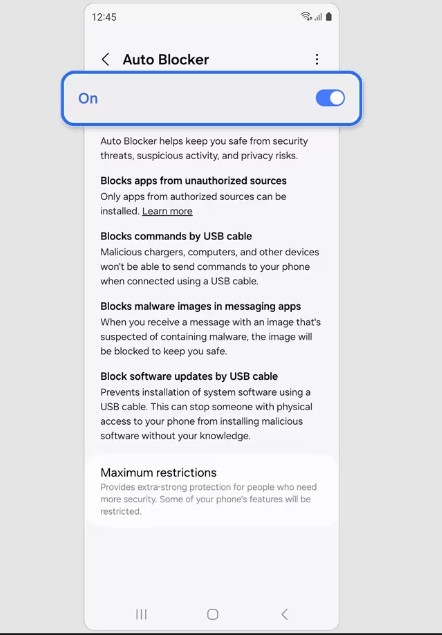
- Pour activer Auto Blocker sur un téléphone Samsung Galaxy, procédez comme suit.
- Ouvrez le application Paramètres sur votre téléphone Samsung.
- Dans Paramètres, faites défiler vers le bas et appuyez sur Sécurité et confidentialité.
- Sur l'écran Sécurité et confidentialité, appuyez sur Bloqueur automatique.
- Dans le écran par bloqueur automatique, actif l'interrupteur.
Que fait le bloqueur automatique ?
Auto Blocker empêche certaines actions sur votre téléphone. Voici une liste de choses qu'il fait pour protégez votre appareil des menaces de sécurité, activités suspectes et risques pour la vie privée. 🔐
- Verrouiller les applications provenant de sources non autorisées.
- Bloque les commandes via un câble USB.
- La fonctionnalité bloque les images malveillantes sur applications de messagerie.
- Bloc mises à jour logiciel via câble USB.
Ce guide explique comment fonctionne Auto Blocker sur les téléphones Samsung Galaxie et comment l'utiliser. Si vous avez besoin de plus d'aide sur ce sujet, faites-le-nous savoir dans les commentaires. Aussi, si vous trouvez ce guide utile, n'oubliez pas de le partager avec vos amis ! 🤝